Windows 10 -tilasovelluksen määrittäminen
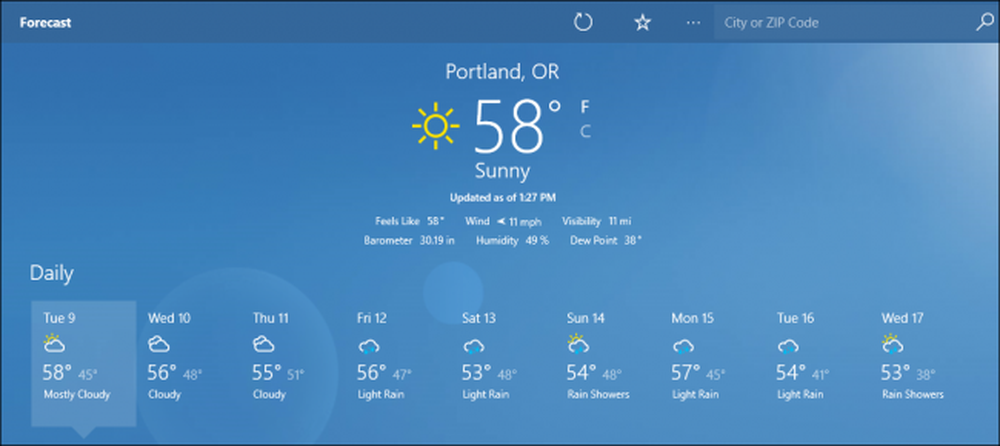
Vaikka Windows Weather -sovelluksessa ei ole ollut paljon vallankumouksellisia parannuksia sen jälkeen, kun se on uudistettu Windows 8: ssa, se on edelleen suosittu tapa, jolla ihmiset voivat nopeasti tarkistaa työpöydän säällä. Voit määrittää sovelluksen asetukset, hallita suosikkiluetteloa ja määrittää live-laatan seuraavasti.
Aseta sijainti
Jos haluat lisätä sijaintisi Windows 10 Sää-sovellukseen, aloita etsimällä aloitusvalikosta laatta ja avaamalla ohjelma.
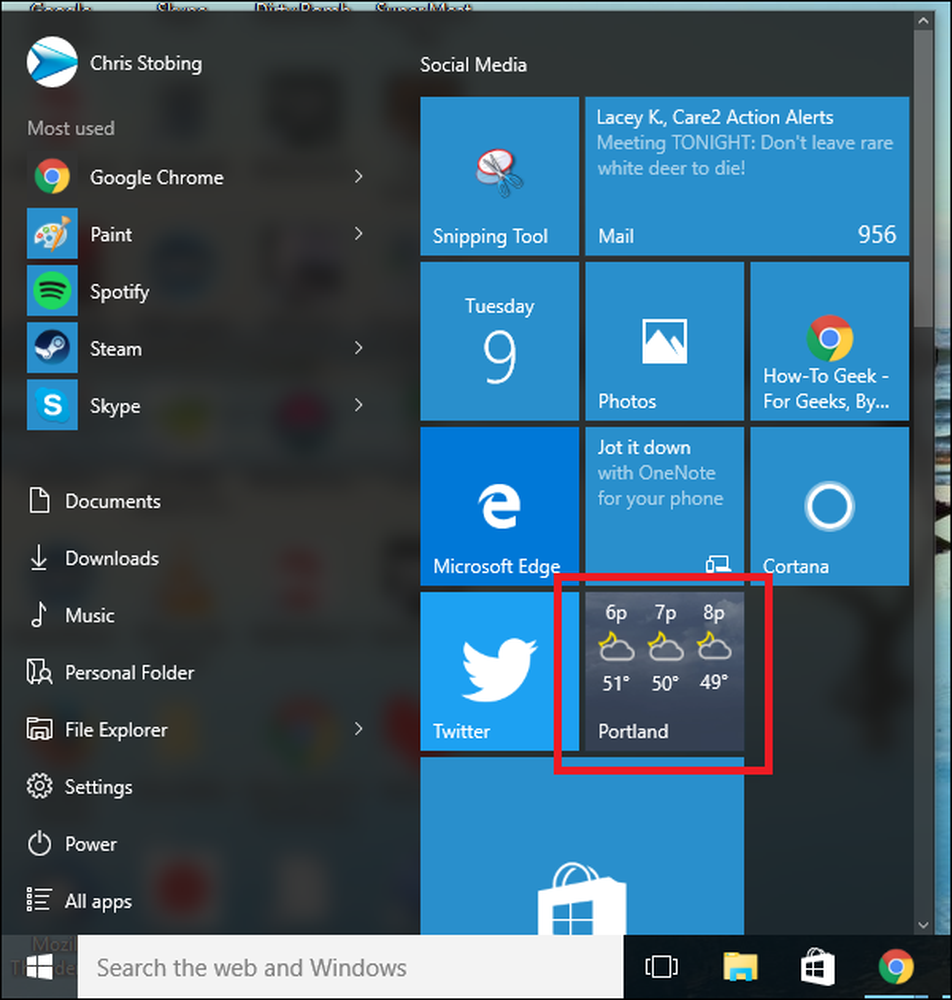
Koska Sää-sovellus on jo määritetty, näet, että minulla on Portland, Oregon, joka näyttää automaattisesti kotikaupungina.

Voit kirjoittaa asetusten määritykseen napsauttamalla ikkunan vasemmassa alakulmassa olevaa pientä vaihteistokuvaketta.
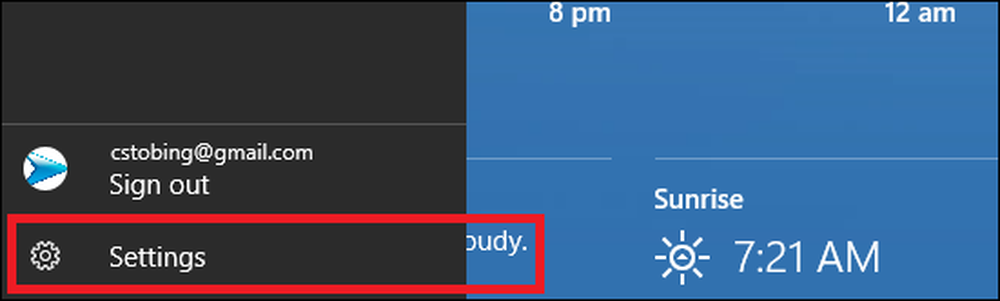
Vaikka asetuksia ei ole käytettävissä, voit valita, minkälaista lämpötilaa sovellus näyttää (Fahrenheit tai Celsius), sekä sijainnin, jonka näet, kun sovellus ensin avautuu.
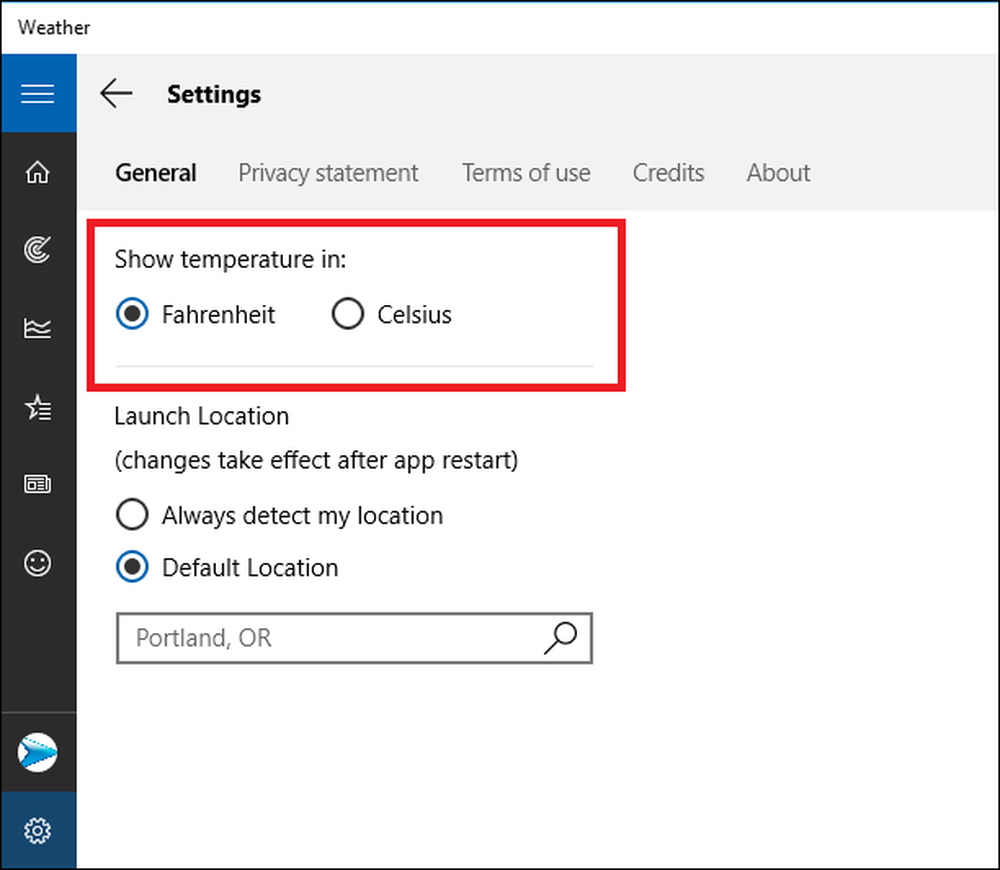
”Launch Location” -asetus määrittää, mitä näet, kun sovellus käynnistyy. Tämä voidaan vaihtaa joko näyttämään yksi kaupunki oletusarvoisesti tai havaitsemaan sijaintisi aina, kun avaat sovelluksen.
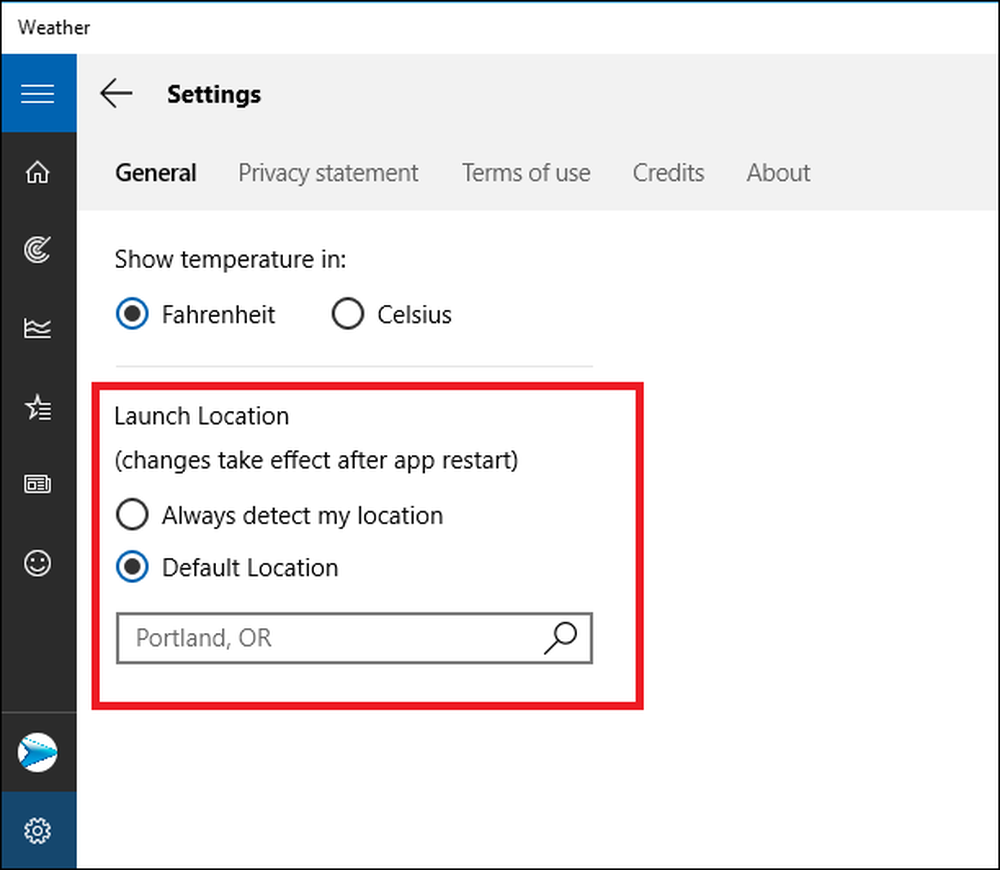
Riippumatta siitä, mitä asetusta valitset, se vaikuttaa sekä etusivun yhteenvedon kaupunkiin että Kartat ja Historiallinen sää -välilehdillä käytettyyn aloituskohtaan..

Ainoa ominaisuus, johon Launch Location -asetus ei vaikuta, ovat uutiset-välilehdessä lueteltuja artikkeleita, jotka pysyvät samoina riippumatta siitä, missä kaupunki on asetettu.
Luo ja hallinnoi suosikkejasi
Jos matkustat usein (tai vain meteorologian junkie), voit asettaa suosikkiluettelon Paikat-välilehdestä.
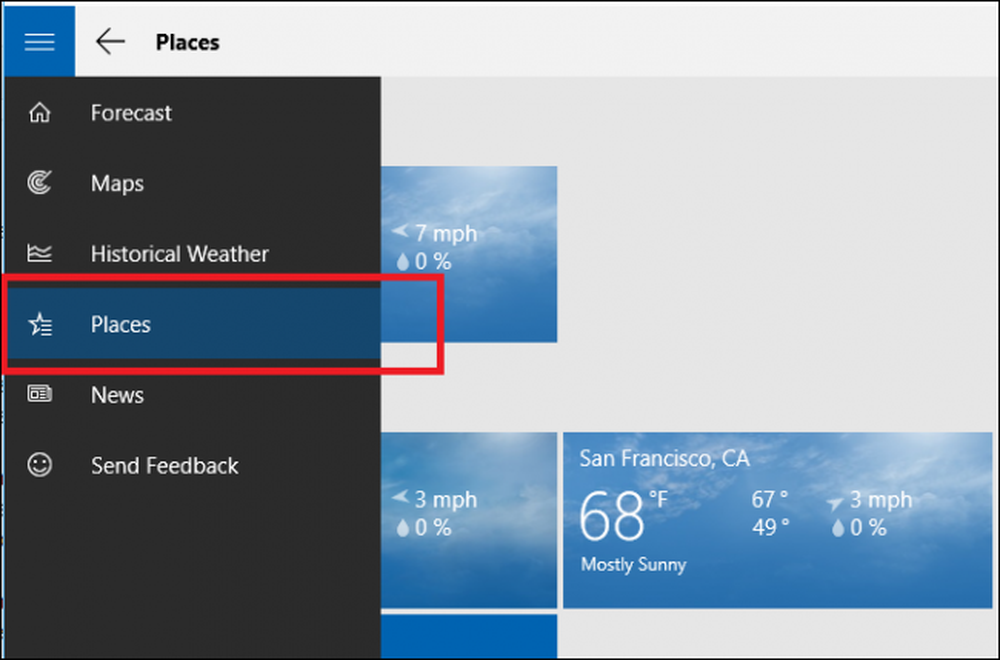
Täällä voit lisätä suosikkikaupunkeja laattoihin, joissa on lyhyt yhteenveto nykyisestä säästä, ja kaksinkertainen linkkinä kyseiselle kaupungin etusivulle.
Jos haluat lisätä suosikkikaupungin, aloita klikkaamalla laatikkoa, jossa on plus-merkki keskellä, alla:
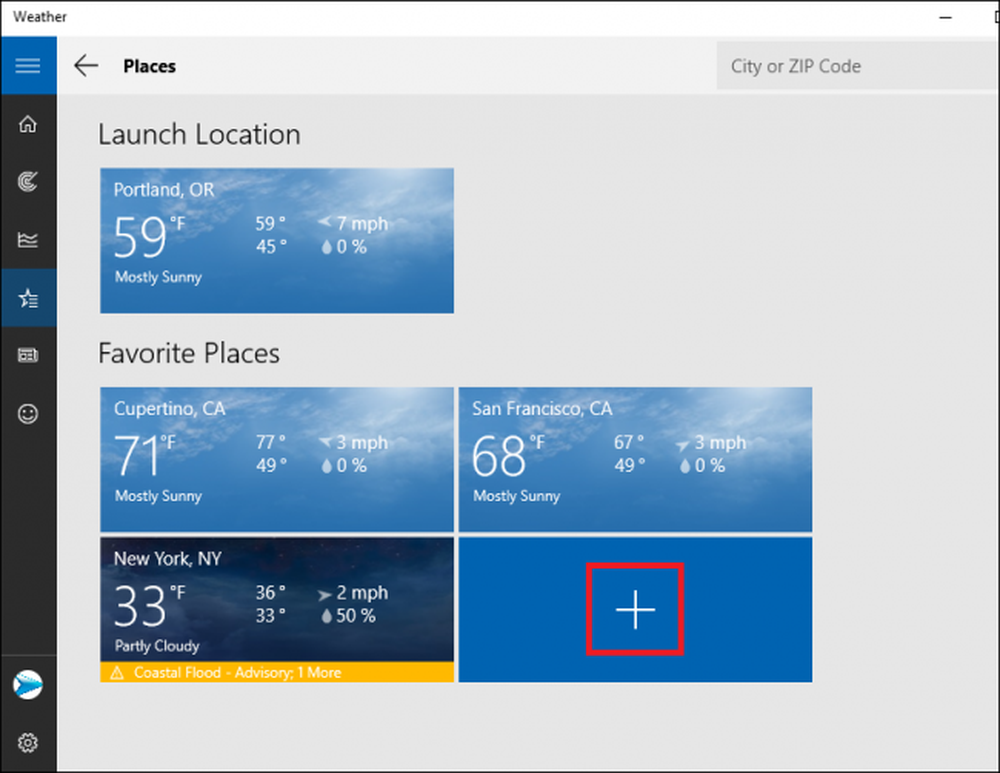
Siirryt seuraavaan näyttöön:
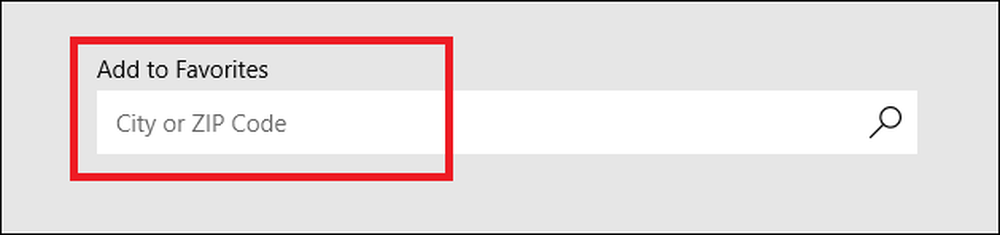
Kun olet kirjoittanut kaupungin, etsi ja napsauta sitä avattavasta luettelosta. Se tulee näkyviin aina, kun avaat Paikat-välilehden.
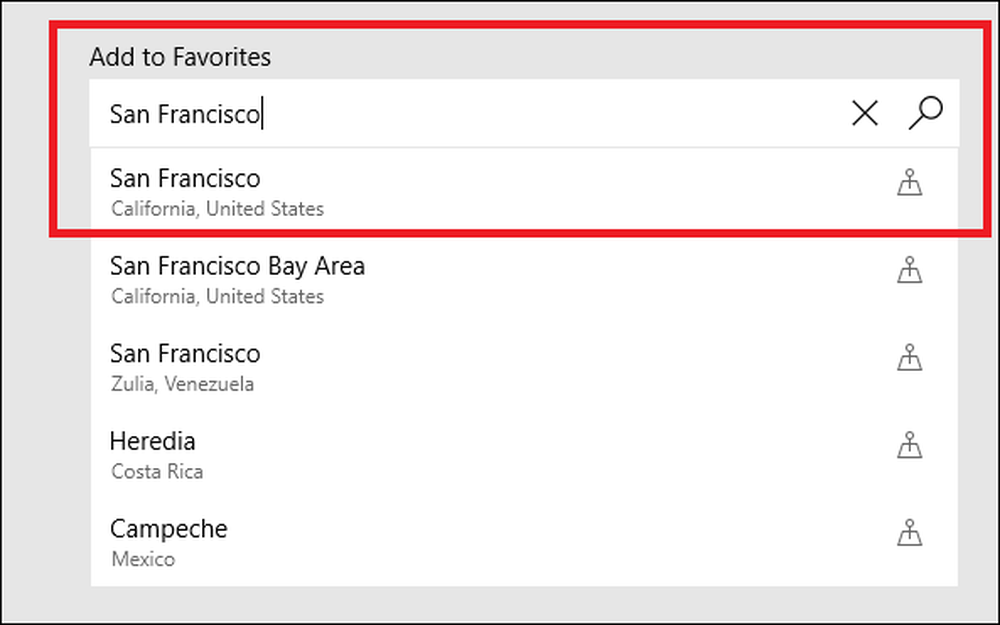
Suosikit voidaan poistaa napsauttamalla hiiren kakkospainikkeella laatikkoa, josta haluat päästä eroon, ja valitsemalla vaihtoehdon "Poista suosikeista".

Live-laattojen vika
Sää-sovellus toimii riittävän hyvin, kun avaat sen, mutta on ollut monia valituksia, että Live Tiles -toiminto ei toimi oikein.
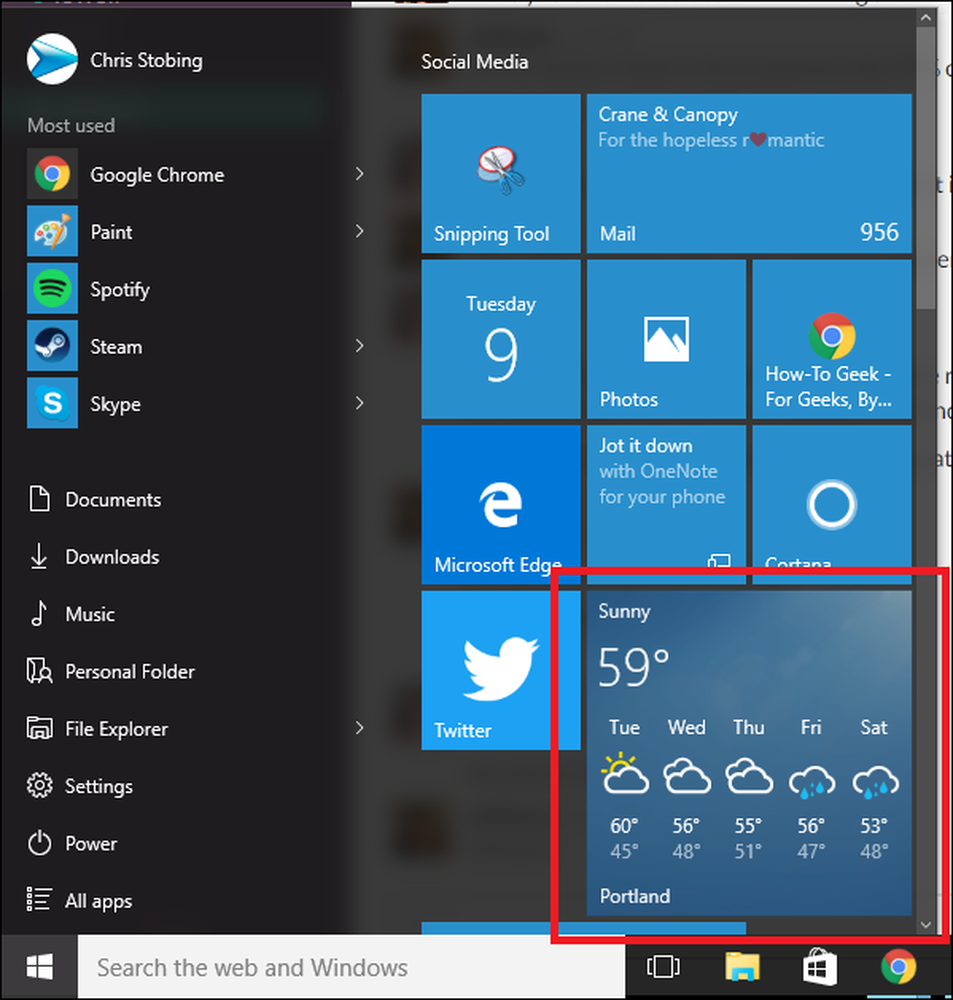
Normaalisti tämän laatan pitäisi näyttää nykyinen lämpötila, jossa on tilannekuva tulevasta ennusteesta, jota päivitetään muutaman minuutin välein - kuten yllä on esitetty.
Virallisen Windows 10 -foorumin käyttäjät ovat kuitenkin ilmoittaneet, että jos ikoni muuttuu Sää-sovelluksen aloitusvalikossa, kuvake lakkaa näyttämästä live-päivityksiä, vaikka uudelleenkäynnistykset toistaisivat. Tähän mennessä ongelmaan on tehty useita ehdotettuja korjauksia, mutta useimpien Windows-virheiden ratkaisujen tavoin ne näyttävät toimivan vain tietyn määrän ihmisiä kohden kerrallaan. Joissakin on:
- Järjestelmän tiedostotarkistustyökalun suorittaminen
- Näytön DPI-asetusten muuttaminen 100%: iin, 125%: iin tai 150%: iin
- Tehtävienhallinnan prosessin tappaminen Windows RT OOP Server -palvelimena
Kaksi vuotta on kulunut siitä, kun ihmiset alkoivat valittaa ongelmasta, mutta Microsoft ei ole vieläkään paljastanut mitään suunnitelmia putkilinjasta, joka voisi ratkaista sen. Muutamme tätä artiklaa varmasti, jos hotfix-korjaus julkaistaan koskaan.
Windows Live -sovellus voi silti olla hyvä tapa pitää aurinkoisella taivaalla tapahtuvia tapahtumia tai lähestyä myrskyjä omalla työpöydälläsi riippumatta siitä, toimiiko Live Tile -toiminto tavallaan..




